So laden Sie Dateien auf iPhone und iPad herunter
Wie lade ich Dateien von einer Website auf mein Gerät herunter?
Sie können Dateien ganz einfach von der Website direkt auf Ihr iPhone oder iPad herunterladen. Gehen Sie dazu auf die Website, auf der sich die Datei befindet, klicken Sie dann auf die Datei und wählen Sie „Herunterladen“. Einige dieser Dateien werden je nach Dateityp möglicherweise direkt in Ihrem Webbrowser geöffnet.
Wenn Sie auf die Datei klicken, erhalten Sie die Option zum Ansehen oder Herunterladen der Datei. Wählen Sie „Herunterladen“ aus dem Menü und die Datei wird auf Ihr Gerät heruntergeladen.
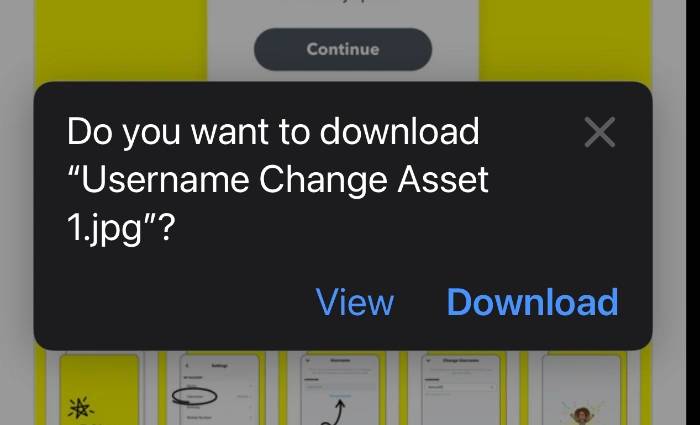
Sie können die Datei dann ganz einfach auf Ihrem iPhone oder iPad finden, indem Sie die App „Dateien“ auf Ihrem Gerät verwenden. Um nach Dateien zu suchen, wählen Sie die App „Dateien“ aus und öffnen Sie sie. Daraufhin werden alle auf Ihrem iPhone oder iPad gespeicherten Dateien angezeigt.
Wenn Sie die Dateien-App auf Ihrem iPhone oder iPad öffnen, gibt es am unteren Bildschirmrand zwei Optionen: „Zuletzt verwendet“ und „Durchsuchen“. Sie können Ihre Dateien über beide Seiten finden, aber ich finde die Durchsuchen-Option einfacher. Wählen Sie „Durchsuchen“ und dann den Ordner „Downloads“, in dem sich Ihre heruntergeladenen Dateien befinden.
Wie lade ich Fotos und Videos auf mein iPhone und iPad herunter? Zusätzlich zum Herunterladen von Dateien auf Ihr Gerät können Sie Fotos auch direkt auf Ihr Gerät herunterladen. Wenn Sie ein Foto von einer Website herunterladen möchten, klicken Sie auf das Foto und ein Menü wird angezeigt, in dem Sie „Zum Foto hinzufügen“ auswählen könnenund es wird in der Fotos-App auf Ihrem Gerät gespeichert.
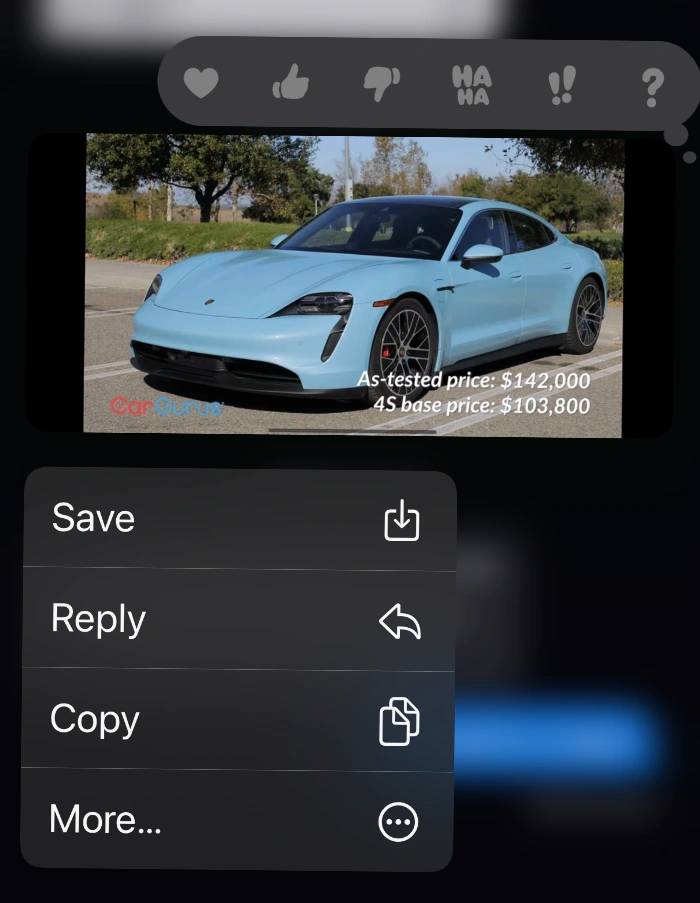
Es gibt eine andere Möglichkeit, per E-Mail empfangene Dateien und Videos zu speichern. Sie können diese direkt in der Fotos-App oder der Dateien-App
auf Ihrem iPhone oder iPad speichern.Um diese Datei in der Fotos-App zu speichern, wählen Sie die Datei in der E-Mail aus und wählen Sie „
Bild speichern“, um sie in Fotos zu speichern. Um es in der Datei-App 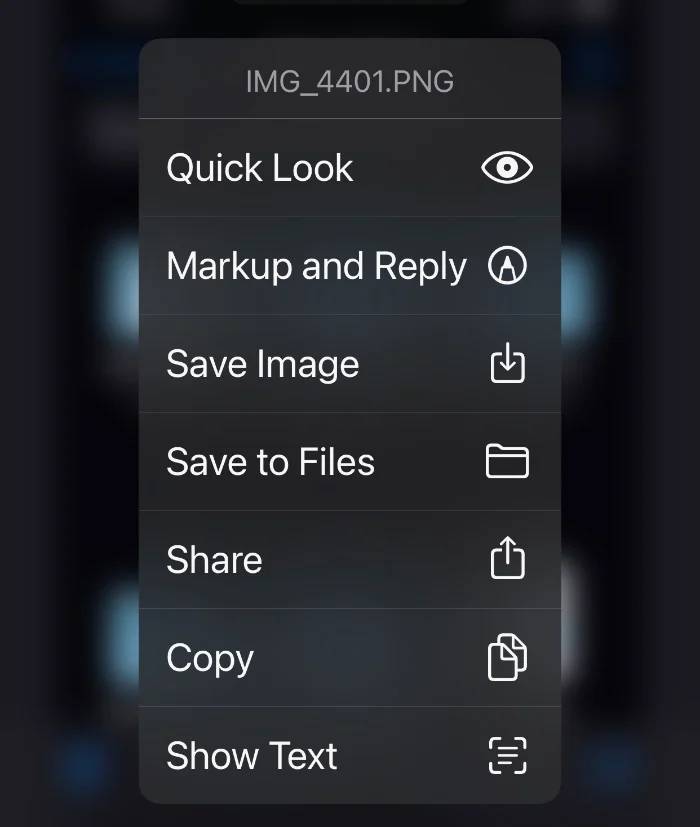 zu speichern, wählen Sie das Bild in der E-Mail aus und wählen Sie
zu speichern, wählen Sie das Bild in der E-Mail aus und wählen Sie
. Das Foto oder Video wird dann in der Dateien-App auf Ihrem iPhone oder iPad gespeichert.
Das obige ist der detaillierte Inhalt vonSo laden Sie Dateien auf iPhone und iPad herunter. Für weitere Informationen folgen Sie bitte anderen verwandten Artikeln auf der PHP chinesischen Website!

Heiße KI -Werkzeuge

Undresser.AI Undress
KI-gestützte App zum Erstellen realistischer Aktfotos

AI Clothes Remover
Online-KI-Tool zum Entfernen von Kleidung aus Fotos.

Undress AI Tool
Ausziehbilder kostenlos

Clothoff.io
KI-Kleiderentferner

AI Hentai Generator
Erstellen Sie kostenlos Ai Hentai.

Heißer Artikel

Heiße Werkzeuge

Notepad++7.3.1
Einfach zu bedienender und kostenloser Code-Editor

SublimeText3 chinesische Version
Chinesische Version, sehr einfach zu bedienen

Senden Sie Studio 13.0.1
Leistungsstarke integrierte PHP-Entwicklungsumgebung

Dreamweaver CS6
Visuelle Webentwicklungstools

SublimeText3 Mac-Version
Codebearbeitungssoftware auf Gottesniveau (SublimeText3)

Heiße Themen
 1377
1377
 52
52
 So laden Sie Episoden des Hongguo-Kurzdramas herunter
Mar 11, 2024 pm 09:16 PM
So laden Sie Episoden des Hongguo-Kurzdramas herunter
Mar 11, 2024 pm 09:16 PM
Hongguo Short Play ist nicht nur eine Plattform zum Ansehen von Kurzstücken, sondern auch eine Fundgrube an reichhaltigen Inhalten, darunter Romane und andere spannende Inhalte. Für viele lesebegeisterte Nutzer ist das zweifellos eine große Überraschung. Viele Benutzer wissen jedoch immer noch nicht, wie sie diese Romane in Hongguo Short Play herunterladen und ansehen können. Im Folgenden stellt Ihnen der Herausgeber dieser Website detaillierte Download-Schritte vor, in der Hoffnung, allen bedürftigen Partnern zu helfen. Wie kann ich das Hongguo-Kurzspiel herunterladen und ansehen? Antwort: [Hongguo-Kurzspiel] – [Hörbuch] – [Artikel] – [Download]. Spezifische Schritte: 1. Öffnen Sie zuerst die Hongguo Short Drama-Software, rufen Sie die Startseite auf und klicken Sie oben auf der Seite auf die Schaltfläche [Bücher anhören]. 2. Dann können wir hier auf der Romanseite viele Artikelinhalte sehen
 Was soll ich tun, wenn ich das Hintergrundbild einer anderen Person herunterlade, nachdem ich mich bei WallpaperEngine bei einem anderen Konto angemeldet habe?
Mar 19, 2024 pm 02:00 PM
Was soll ich tun, wenn ich das Hintergrundbild einer anderen Person herunterlade, nachdem ich mich bei WallpaperEngine bei einem anderen Konto angemeldet habe?
Mar 19, 2024 pm 02:00 PM
Wenn Sie sich auf Ihrem Computer beim Steam-Konto einer anderen Person anmelden und das Konto dieser anderen Person über eine Hintergrundsoftware verfügt, lädt Steam automatisch die Hintergrundbilder herunter, die für das Konto der anderen Person abonniert wurden, nachdem Sie zu Ihrem eigenen Konto zurückgewechselt haben Deaktivieren der Steam-Cloud-Synchronisierung. Was tun, wenn WallpaperEngine die Hintergrundbilder anderer Personen herunterlädt, nachdem Sie sich bei einem anderen Konto angemeldet haben? 1. Melden Sie sich bei Ihrem eigenen Steam-Konto an, suchen Sie in den Einstellungen nach der Cloud-Synchronisierung und deaktivieren Sie die Steam-Cloud-Synchronisierung. 2. Melden Sie sich bei dem Steam-Konto einer anderen Person an, bei dem Sie sich zuvor angemeldet haben, öffnen Sie den Wallpaper Creative Workshop, suchen Sie nach den Abonnementinhalten und kündigen Sie dann alle Abonnements. (Falls Sie das Hintergrundbild in Zukunft nicht mehr finden, können Sie es zunächst abholen und dann das Abonnement kündigen.) 3. Wechseln Sie zurück zu Ihrem eigenen Steam
 Wie lade ich Links herunter, die mit 115:// beginnen? Methodeneinführung herunterladen
Mar 14, 2024 am 11:58 AM
Wie lade ich Links herunter, die mit 115:// beginnen? Methodeneinführung herunterladen
Mar 14, 2024 am 11:58 AM
In letzter Zeit haben viele Benutzer den Editor gefragt, wie man Links herunterlädt, die mit 115:// beginnen? Wenn Sie Links herunterladen möchten, die mit 115:// beginnen, müssen Sie den 115-Browser verwenden. Nachdem Sie den 115-Browser heruntergeladen haben, schauen wir uns das unten vom Herausgeber zusammengestellte Download-Tutorial an. Einführung zum Herunterladen von Links, die mit 115:// beginnen. 1. Melden Sie sich bei 115.com an, laden Sie den 115-Browser herunter und installieren Sie ihn. 2. Geben Sie Folgendes ein: chrome://extensions/ in die Adressleiste des 115-Browsers, rufen Sie das Extension Center auf, suchen Sie nach Tampermonkey und installieren Sie das entsprechende Plug-in. 3. Geben Sie in die Adressleiste des Browsers 115 ein: Grease Monkey Script: https://greasyfork.org/en/
 Einführung in das Herunterladen und Installieren des Superpeople-Spiels
Mar 30, 2024 pm 04:01 PM
Einführung in das Herunterladen und Installieren des Superpeople-Spiels
Mar 30, 2024 pm 04:01 PM
Das Superpeople-Spiel kann über den Steam-Client heruntergeladen werden. Die Größe dieses Spiels beträgt normalerweise eineinhalb Stunden. Hier ist ein spezielles Download- und Installations-Tutorial. Neue Methode zur Beantragung globaler geschlossener Tests 1) Suchen Sie nach „SUPERPEOPLE“ im Steam-Store (Steam-Client-Download) 2) Klicken Sie unten auf der „SUPERPEOPLE“-Store-Seite auf „Zugriff auf geschlossene SUPERPEOPLE-Tests anfordern“ 3) Nachdem Sie auf geklickt haben Schaltfläche „Zugriff anfordern“. Das Spiel „SUPERPEOPLECBT“ kann in der Steam-Bibliothek bestätigt werden. 4) Klicken Sie auf die Schaltfläche „Installieren“ in „SUPERPEOPLECBT“ und laden Sie es herunter
 Wie lade ich eine Quark-Netzwerkfestplatte lokal herunter? So speichern Sie von Quark Network Disk heruntergeladene Dateien wieder auf dem lokalen Computer
Mar 13, 2024 pm 08:31 PM
Wie lade ich eine Quark-Netzwerkfestplatte lokal herunter? So speichern Sie von Quark Network Disk heruntergeladene Dateien wieder auf dem lokalen Computer
Mar 13, 2024 pm 08:31 PM
Viele Benutzer müssen Dateien herunterladen, wenn sie Quark Network Disk verwenden, aber wir möchten sie lokal speichern. Wie richtet man das also ein? Auf dieser Website erfahren Sie ausführlich, wie Sie von Quark Network Disk heruntergeladene Dateien wieder auf dem lokalen Computer speichern. So speichern Sie von der Quark-Netzwerkfestplatte heruntergeladene Dateien wieder auf Ihrem lokalen Computer 1. Öffnen Sie Quark, melden Sie sich bei Ihrem Konto an und klicken Sie auf das Listensymbol. 2. Nachdem Sie auf das Symbol geklickt haben, wählen Sie das Netzwerklaufwerk aus. 3. Nachdem Sie Quark Network Disk aufgerufen haben, klicken Sie auf „Meine Dateien“. 4. Nachdem Sie „Meine Dateien“ aufgerufen haben, wählen Sie die Datei aus, die Sie herunterladen möchten, und klicken Sie auf das Dreipunktsymbol. 5. Markieren Sie die Datei, die Sie herunterladen möchten, und klicken Sie auf Herunterladen.
 Was tun, wenn der Fehlercode 0x80004005 angezeigt wird? Der Editor zeigt Ihnen, wie Sie den Fehlercode 0x80004005 beheben können.
Mar 21, 2024 pm 09:17 PM
Was tun, wenn der Fehlercode 0x80004005 angezeigt wird? Der Editor zeigt Ihnen, wie Sie den Fehlercode 0x80004005 beheben können.
Mar 21, 2024 pm 09:17 PM
Wenn Sie einen Ordner auf Ihrem Computer löschen oder dekomprimieren, wird manchmal das Dialogfeld „Fehler 0x80004005: Nicht spezifizierter Fehler“ angezeigt. Wie können Sie diese Situation lösen? Es gibt tatsächlich viele Gründe, warum der Fehlercode 0x80004005 angezeigt wird, aber die meisten davon werden durch Viren verursacht. Wir können die DLL erneut registrieren, um das Problem zu lösen. Nachfolgend erklärt Ihnen der Editor die Erfahrung beim Umgang mit dem Fehlercode 0x80004005 . Einige Benutzer erhalten bei der Verwendung ihres Computers den Fehlercode 0X80004005. Der Fehler 0x80004005 wird hauptsächlich dadurch verursacht, dass der Computer bestimmte Dynamic Link Library-Dateien nicht korrekt registriert oder dass eine Firewall keine HTTPS-Verbindungen zwischen dem Computer und dem Internet zulässt. Wie wäre es also?
 So speichern Sie Bilder ohne Wasserzeichen in Xiaohongshu. So speichern Sie Bilder ohne Wasserzeichen in Xiaohongshu
Mar 22, 2024 pm 03:40 PM
So speichern Sie Bilder ohne Wasserzeichen in Xiaohongshu. So speichern Sie Bilder ohne Wasserzeichen in Xiaohongshu
Mar 22, 2024 pm 03:40 PM
Xiaohongshu verfügt über umfangreiche Inhalte, die jeder hier frei ansehen kann, sodass Sie mit dieser Software jeden Tag Langeweile lindern und sich selbst helfen können. Bei der Verwendung dieser Software werden Sie manchmal verschiedene schöne Dinge sehen. Aber die gespeicherten Bilder haben Wasserzeichen, was sehr einflussreich ist. Hier möchte jeder wissen, wie man Bilder ohne Wasserzeichen speichert. 1. Klicken Sie auf „…“ in der oberen rechten Ecke des Bildes, um den Link zu kopieren. 2. Öffnen Sie das WeChat-Applet. 3. Durchsuchen Sie die Süßkartoffel-Bibliothek im WeChat-Applet. 4. Geben Sie die Süßkartoffel-Bibliothek ein und bestätigen Sie, um die zu erhalten Link 5. Holen Sie sich das Bild und speichern Sie es im Handyalbum
 Mar 18, 2024 am 10:58 AM
Mar 18, 2024 am 10:58 AM
foobar2000 ist eine Software, die Ihnen jederzeit Musik aller Art mit verlustfreier Klangqualität bietet Spielen Sie das erweiterte Audio auf dem Computer ab, um ein bequemeres und effizienteres Musikwiedergabeerlebnis zu ermöglichen. Das Interface-Design ist einfach, klar und benutzerfreundlich. Es nimmt einen minimalistischen Designstil an, ohne übermäßige Dekoration Es unterstützt außerdem eine Vielzahl von Skins und Themes, personalisiert Einstellungen nach Ihren eigenen Vorlieben und erstellt einen exklusiven Musikplayer, der die Wiedergabe mehrerer Audioformate unterstützt. Außerdem unterstützt es die Audio-Gain-Funktion zum Anpassen der Lautstärke Passen Sie die Lautstärke entsprechend Ihrem Hörzustand an, um Hörschäden durch zu hohe Lautstärke zu vermeiden. Als nächstes lass mich dir helfen



